Valider un (ou plusieurs) projet(s)
- # Le statut de validation des projets
- # La fonction Valider
- # Le rapport de validation
- # La fenêtre de comparaison du contenu
Valider un projet est une opération automatique permettant d'identifier les contenus d'un (ou de plusieurs) projet(s) susceptible(s) d'avoir été mis à jour dans une nouvelle version de la Bibliothèque.
KréaCCTP identifie alors tous les contenus dans ce cas et propose à l'utilisateur, pour chacun d'entre eux :
- de comparer son contenu avec celui de la nouvelle version ;
- de remplacer totalement l'ancien contenu par celui de la nouvelle version ;
- de saisir simplement des modifications dans son contenu ;
- ou d'ignorer la nouvelle version.
# Le statut de validation des projets
Le statut de validation de chaque projet est indiqué à la page Mes projets dans la colonne Statut.
Un projet peut être en statut :
- Jamais vérifié : aucune validation n'a encore été réalisée sur le projet ;
- Validé :
- la nouvelle version de la Bibliothèque n'impacte aucun contenu du projet ;
- ou l'utilisateur a revu et mis à jour son projet suite aux indications de KréaCCTP.
- À vérifier : des éléments utilisés dans le projet ont été mis à jour dans une nouvelle version de la Bibliothèque ;
- Modifié : le projet a été modifié par l'utilisateur depuis sa dernière validation.
Attention, la publication d'une nouvelle version de la Bibliothèque ne lance pas automatiquement la validation des projets. Un projet en statut Validé peut donc conserver ce statut sur plusieurs versions si l'utilisateur n'actionne pas la fonction Valider.
# La fonction Valider
La fonction Valider est accessible depuis :
- la page Mes projets : tous les projets du compte seront validés lors de la même opération ;
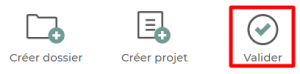
- le menu Actions du projet : seul le projet concerné sera validé ;
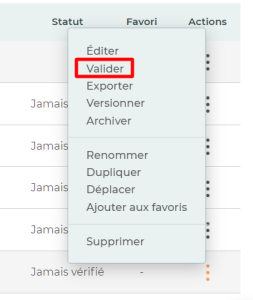
- le bouton Valider dans l'éditeur : seul le projet concerné sera validé.
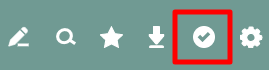
À la fin de l'opération, un rapport indique si l'utilisateur doit intervenir sur son projet.
# Le rapport de validation
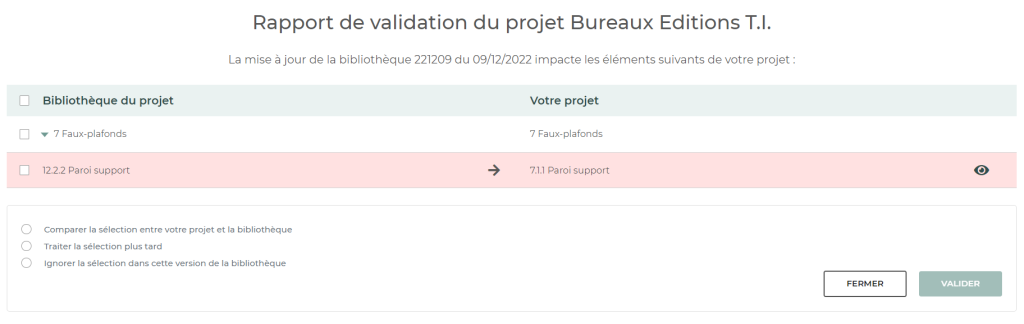
Le rapport de validation s'affiche après une opération de validation.
Il est possible de le consulter plus tard en cliquant à nouveau sur le bouton Valider, puis Afficher le dernier rapport.
Ce rapport liste les contenus que l'utilisateur doit vérifier.
À partir de cette fenêtre, l'utilisateur peut sélectionner tout ou partie des éléments listés et leur appliquer les fonctionnalités suivantes :
- Comparer la sélection entre votre projet et la bibliothèque : lance la fenêtre de comparaison pour chaque élément sélectionné ;
- Traiter la sélection plus tard : désaffiche temporairement de la liste les éléments sélectionnés. Ils seront à nouveau disponible en réaffichant le rapport de validation ;
- Ignorer la sélection dans cette version de la bibliothèque : permet d'ignorer les alertes de mise à jour sur les éléments sélectionnés jusqu'à ce qu'une nouvelle version de la Bibliothèque les mettent à jour une nouvelle fois. Si cette action est appliquée sur tous les éléments du rapport, le statut Validé sera automatiquement appliqué à l'ensemble du projet.
# La fenêtre de comparaison du contenu
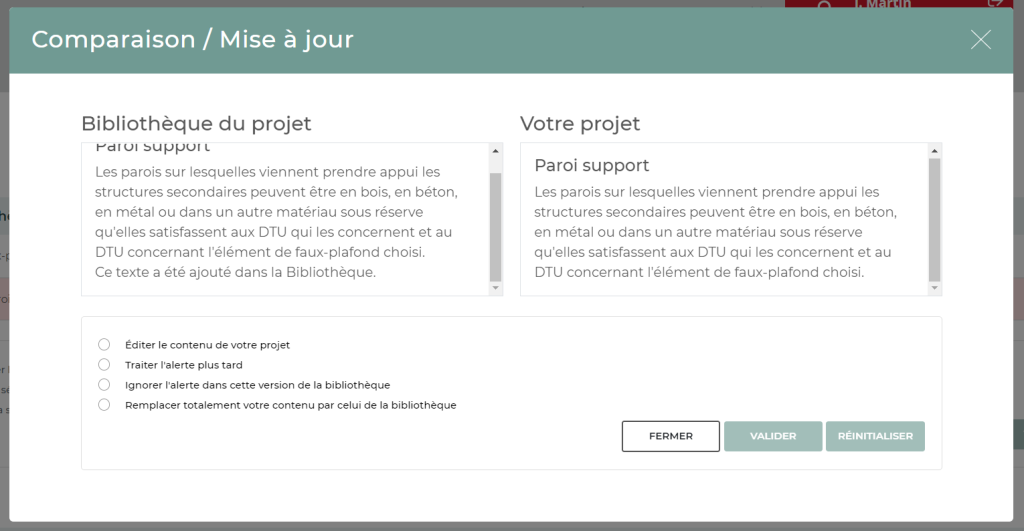
La fenêtre de comparaison permet d'afficher le contenu de chaque élément sélectionné :
- dans sa nouvelle version (gauche de la fenêtre) ;
- dans la version utilisée dans le projet (droite de la fenêtre).
Pour chaque élément, l'utilisateur peut appliquer les fonctionnalités suivantes :
- Éditer le contenu de votre projet : permet de saisir des corrections dans la zone "Votre projet" ;
- Traiter l'alerte plus tard : désaffiche temporairement l'élément du rapport de validation. L'élément sera à nouveau disponible en réaffichant le rapport de validation ;
- Ignorer l'alerte dans cette version de la bibliothèque : permet d'ignorer l'alerte de mise à jour sur cet élément particulier jusqu'à ce qu'une nouvelle version de la Bibliothèque le mette à jour une nouvelle fois ;
- Remplacer totalement votre contenu par celui de la bibliothèque : le contenu de l'utilisateur sera entièrement remplacé par celui de la Bibliothèque.